Beispiel: Mehrfache Regressionsanalyse der Prädiktorspeicherung
Suchen Sie statistisch signifikante Regressionen mithilfe von DOE-Funktionen und -Programmen. Verwenden Sie den Brute-Force-Ansatz, bei dem jede Kombination von Faktoren getestet wird. Dies ist eine schwierige Aufgabe, die erweiterten statistischen Anwendungen vorbehalten ist. In PTC Mathcad können Sie rekursive Funktionen verwenden, um sicherzustellen, dass jede einzelne Kombination einbezogen wird und die Programme dennoch nur eine minimale Länge haben.
1. Definieren Sie einen Satz experimenteller Daten.
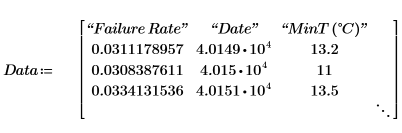
2. Extrahieren Sie die Anzahl der Faktoren aus Data.

Die Anzahl potenzieller Regressionen für dieses Experiment beträgt:
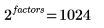
3. Extrahieren Sie die Kopfzeile.
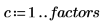
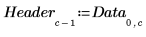
4. Extrahieren Sie die Ausfallraten (Y) und die potenziellen Faktoren (X).


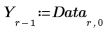
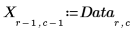
5. Verwenden Sie die Funktionen rows und concat, um ein Programm zum Suchen nach Ausdrücken zu erstellen, das beim Testen von Regressionen verwendet werden soll.
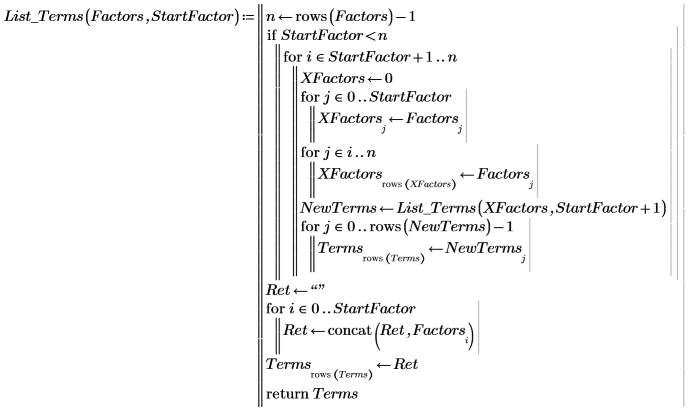
Für die Faktoren "A", "B" und "C" lauten die Ausdrücke wie folgt:
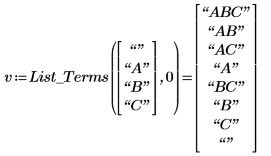
◦ Das erste Argument von List_Terms ist ein Vektor, der mit einer leeren Zeichenfolge beginnt, um die Regressionskonstante zu berücksichtigen, gefolgt von den Namen aller Faktoren.
◦ Das zweite Argument muss bei 0 beginnen. Es wird von den Programmschleifen rekursiv verwendet, bis das gewünschte Ergebnis erreicht ist.
◦ Die zurückgegebenen Ausdrücke sind eine Auswahl aller möglichen Faktorkombinationen. CBA oder ACB werden z. B. ausgelassen, da ihre Verwendung in Regressionen das gleiche Ergebnis erzeugen würde wie ABC.
6. Verwenden Sie die Funktionen rows und vec2str, um ein Programm zum Zuordnen von Ausdrücken zu einzelnen Zeichen zu erstellen. Die zurückgegebene Liste wird als Referenz verwendet, sodass Ausdrücke später abgerufen werden können.
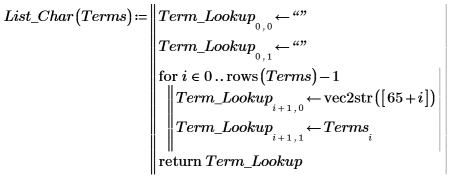
Die erste Spalte der zurückgegebenen Liste enthält Zeichen, die zweite Spalte die entsprechenden Ausdrücke.
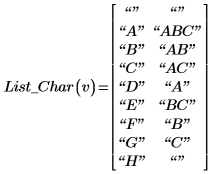
7. Verwenden Sie die Funktionen rows, strlen, match und substr, um Programme zur Reduzierung von Ausdrücken und experimentellen Daten zu erstellen.

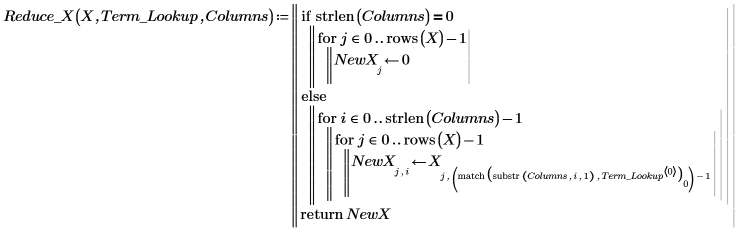
8. Erstellen Sie ein Programm, um festzustellen, ob die von der Funktion polyfitstat generierte Regression Ihre Anforderungen sowohl im Hinblick auf Signifikanz (P) als auch im Hinblick darauf erfüllt, wie gut die Regression die Daten (R2) beschreibt.
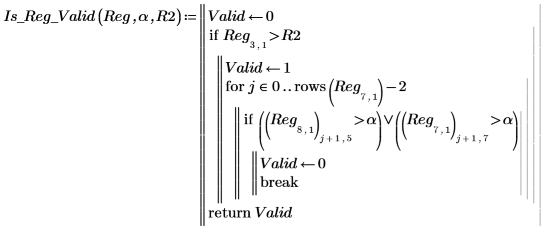
9. Erstellen Sie ein Programm zum Formatieren der Regressionsergebnisse. Das Programm gibt die ursprünglichen Ausdrucksnamen sowie R2 und P für die weitere Sortierung zurück, wenn alle Regressionen ermittelt sind.
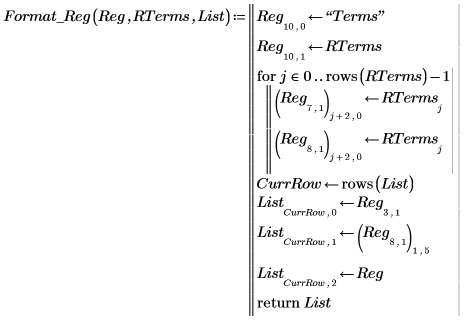
10. Erstellen Sie ein Programm zum Ordnen der Ergebnisse nach der globalen Regressionssignifikanz (P).
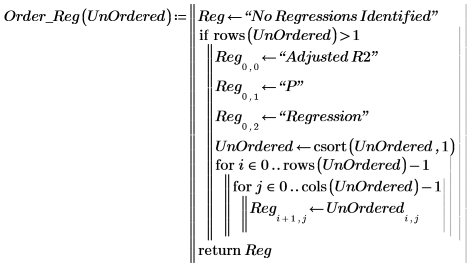
11. Verwenden Sie die Funktion polyfitstat, um ein Programm zum Verarbeiten der Regressionsanalyse zu erstellen. Dieses kurze, aber leistungsstarke Programm führt die folgenden Aufgaben aus:
◦ Suchen aller Prädiktorkombinationen
◦ Iteration durch alle Prädiktorkombinationen und Erstellen einer Regression für jede Kombination
◦ Prüfen, ob die Regressionen die angegebenen Anforderungen erfüllen
◦ Formatieren der gültigen Regressionen
◦ Ordnen der formatierten Regressionen
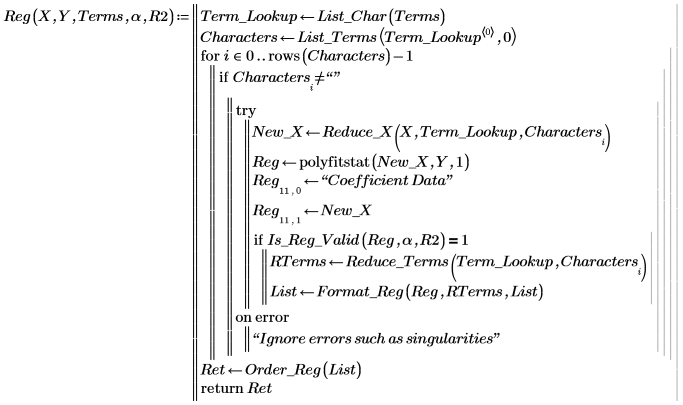
12. Rufen Sie das Programm Reg zum Verarbeiten der Regressionsanalyse auf.



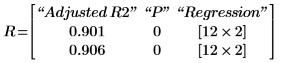
Dieses Programm benötigt unter Umständen sehr viel Zeit, bevor es ein Ergebnis zurückgibt, insbesondere bei zunehmender Anzahl von Regressionen (z.B., wenn Sie die Signifikanzebene erhöhen). In diesem Fall gibt das Programm zwei Regressionen zurück, welche die durch α und R2 definierten Anforderungen erfüllen.
13. Zeigen Sie einige Ergebnisse der Regressionsanalyse an.
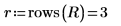
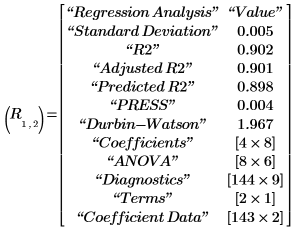
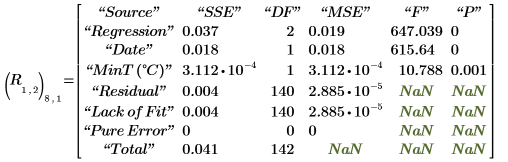


14. Definieren Sie f als standardmäßige Regressionsgleichung.
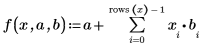
15. Definieren Sie f so um, dass sie die von Reg zurückgegebenen Regressionskoeffizienten annimmt.

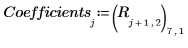

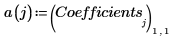
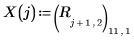
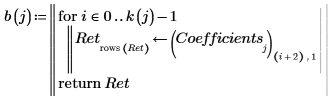

16. Stellen Sie die experimentellen Daten und die Regressionen grafisch dar.

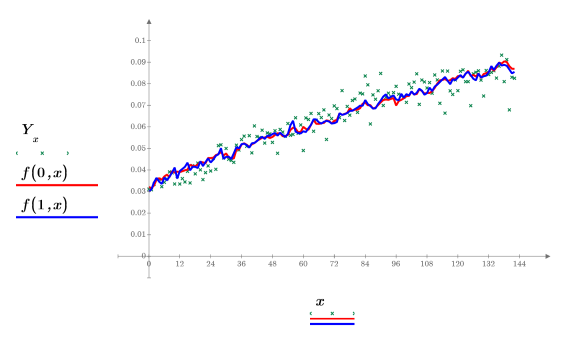
Verweis
Philip Leitch, BSc (Applied Biology/Environmental Science Hons), MBA (Hons)